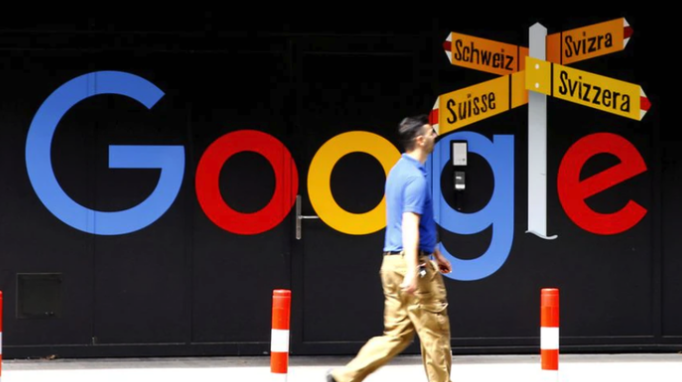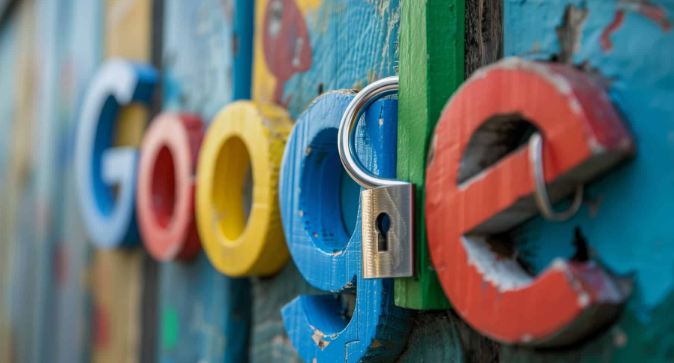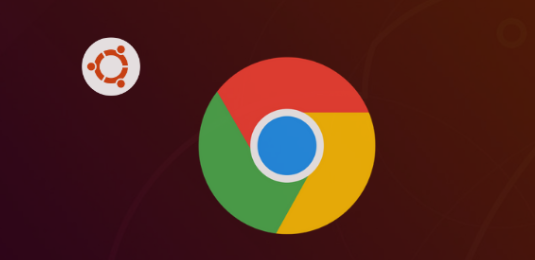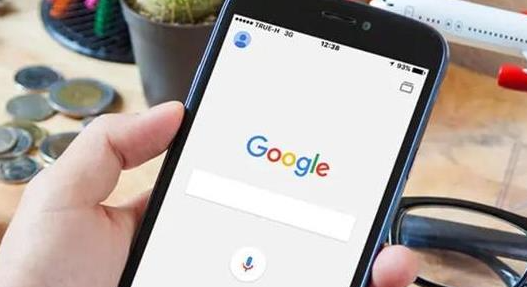1. 检查网络连接:确保设备已连接到网络,且网络信号稳定。可以尝试打开其他网页或使用其他网络应用,如能正常访问,说明网络连接基本正常。若网络不稳定或存在故障,可尝试重启路由器或联系网络服务提供商。
2. 清理浏览器缓存:在Chrome浏览器中,点击右上角的三个点,选择“设置”,然后在设置页面中找到“隐私设置和安全性”板块,点击“清除浏览数据”。在弹出的窗口中,选择要清除的数据类型,如“缓存的图片和文件”、“Cookie及其他网站数据”等,然后点击“清除数据”。清理缓存后,关闭并重新打开浏览器,再次尝试下载。
3. 检查下载设置:点击浏览器右上角的三个点,选择“设置”,在设置页面中找到“高级”选项,展开后查看“下载”部分的相关设置。确保下载路径正确,且该路径所在的磁盘分区有足够的空间。同时,检查是否开启了相关的下载限制或阻止选项。
4. 禁用浏览器扩展程序:某些浏览器扩展程序可能与下载功能发生冲突,导致下载失败。点击右上角的三个点,选择“更多工具”,再点击“扩展程序”,逐一禁用已安装的扩展程序,然后尝试重新下载。如果禁用某个扩展程序后下载成功,说明该扩展程序可能存在问题,可考虑删除或更换该扩展程序。
5. 更改DNS服务器:有时DNS服务器的问题也可能导致下载失败。可以在Chrome浏览器的设置中,找到“网络”或“互联网设置”等相关选项,手动将DNS服务器更改为公共DNS服务器,如谷歌的DNS服务器(主DNS为8.8.8.8,副DNS为8.8.4.4)或其他可靠的DNS服务器地址。
6. 以管理员身份运行浏览器:右键点击Chrome浏览器的快捷方式,选择“以管理员身份运行”。在某些情况下,权限不足可能导致下载失败,以管理员身份运行浏览器可能会解决此问题。
7. 检查系统时间和日期:确保设备的系统时间和日期设置正确。不正确的时间和日期可能会导致安全证书验证失败等问题,从而影响下载。可在系统的设置中进行调整。
8. 排除防火墙和杀毒软件干扰:防火墙或杀毒软件可能会阻止浏览器的下载操作。暂时关闭防火墙或杀毒软件,然后尝试下载。如果下载成功,则需要在防火墙或杀毒软件中添加Chrome浏览器为信任程序,或调整相关的安全设置,以允许下载操作。
9. 尝试其他下载方式:如果上述方法均无效,可以尝试使用其他的下载工具或方式进行下载。例如,在下载链接上右键点击,选择“另存为”,然后选择合适的保存路径进行下载;或者使用第三方下载软件来下载文件。
综上所述,通过检查网络连接、清理浏览器缓存、检查下载设置、禁用冲突的扩展程序、更改DNS服务器、以管理员身份运行浏览器、确保系统时间和日期正确、排除防火墙和杀毒软件干扰以及尝试其他下载方式等步骤,可以有效排查并解决Google浏览器下载失败提示未知错误的问题。